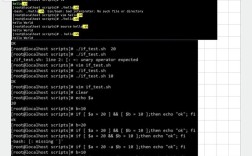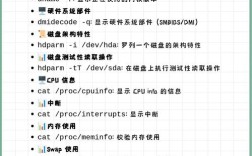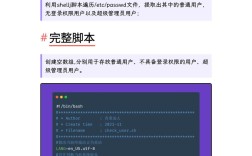在Linux系统中,命令行是与系统交互的核心方式,掌握常用命令是提升效率的关键,今天我们将深入探讨ls命令,这是最基础也是最频繁使用的命令之一,用于列出目录中的文件和子目录。ls命令看似简单,但通过不同选项的组合,可以灵活满足各种查看需求。
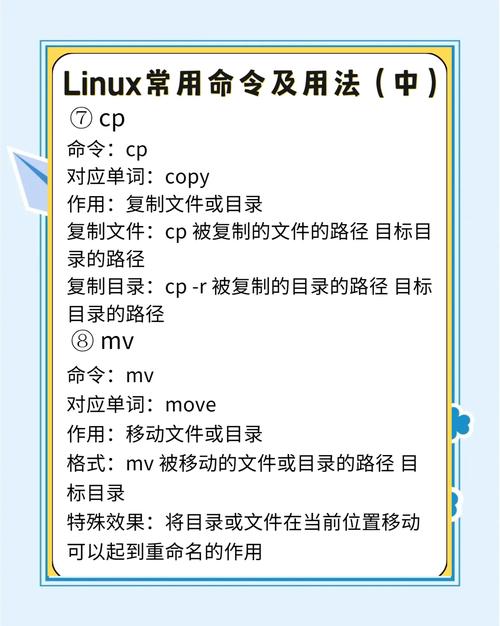
ls命令的基本语法为ls [选项] [目录名],如果不指定目录名,默认显示当前目录的内容,直接在终端输入ls,会以默认格式列出当前目录下的文件和子目录名称,默认情况下,输出结果仅包含文件名,且不显示以开头的隐藏文件(如.bashrc)。
为了获取更详细的信息,可以使用-l选项(长格式列表),每行输出将包含文件的权限、硬链接数、所有者、所属组、大小、修改时间和文件名。ls -l的输出可能如下:
-rw-r--r-- 1 user group 1024 Oct 20 10:30 example.txt
-rw-r--r--表示文件类型和权限,第一个字符表示普通文件,d则表示目录;接下来的9字符分为3组,分别属主、组和其他用户的读(r)、写(w)、执行(x)权限,数字1024表示文件大小(字节),Oct 20 10:30为最后修改时间。
若需同时显示隐藏文件,可添加-a选项(all),例如ls -la会列出所有文件,包括(当前目录)和(父目录),结合-l和-a可以全面了解目录结构,适合系统管理或调试场景。
对于大型目录,ls的输出可能较长,此时可通过-h选项(human-readable)以更易读的格式显示文件大小,如1K、234M、2G等,例如ls -lh会将文件大小转换为KB、MB或GB单位,方便快速判断文件占用空间。

若需按特定顺序排序,可使用-t选项(time)按修改时间排序(最新的在前),或-S选项(size)按文件大小排序(最大的在前),例如ls -lt会按时间倒序列出文件,而ls -lS则按大小倒序排列,适合查找大文件或最新修改的文件。
当需要递归查看子目录内容时,-R选项(recursive)会列出当前目录及其所有子目录的文件,形成树状结构输出,但需注意,若目录层级较深,输出结果可能非常冗长,建议结合-l或-h使用。
ls还支持通过-i选项显示文件的inode号,这对于文件系统调试或处理硬链接问题非常有用,例如ls -li会在文件名左侧显示inode号,帮助识别同一文件的多个硬链接。
以下是一些常用ls选项的组合及其功能说明:
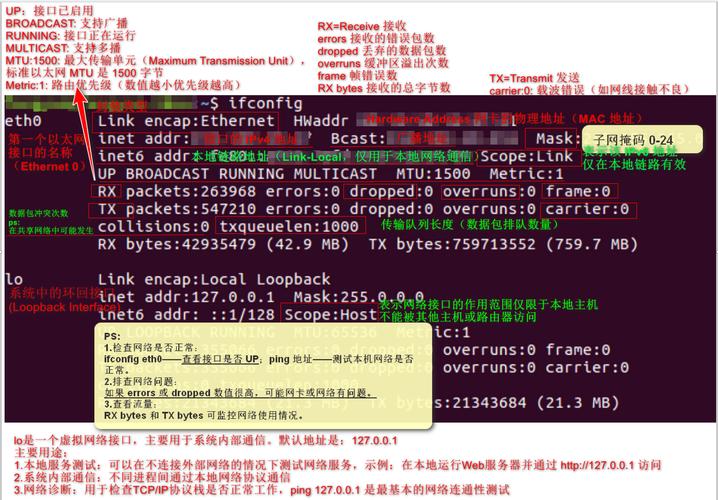
| 选项组合 | 功能描述 |
|---|---|
ls -a |
显示所有文件,包括隐藏文件 |
ls -l |
以长格式显示文件详细信息 |
ls -h |
配合-l以人类可读方式显示文件大小 |
ls -t |
按修改时间排序(最新的在前) |
ls -S |
按文件大小排序(最大的在前) |
ls -R |
递归显示子目录内容 |
ls -i |
显示文件的inode号 |
ls -la |
显示所有文件的详细信息(含隐藏文件) |
ls -lht |
按时间倒序显示详细信息,文件大小以易读格式呈现 |
在实际使用中,ls命令的输出还可以通过管道()与其他命令结合,例如ls -l | grep ".txt"可筛选出所有.txt文件,ls -l | wc -l可统计当前目录下的文件数量,这些组合进一步扩展了ls的实用场景,使其成为Linux日常操作中不可或缺的工具。
需要注意的是,ls命令的输出格式可能因系统或终端环境而异,例如在macOS上默认使用CLICOLOR环境变量控制彩色输出,而Linux发行版如Ubuntu则默认启用颜色区分文件类型(如蓝色表示目录、绿色表示可执行文件等),若需关闭彩色输出,可使用--color=never选项。
ls命令虽然基础,但通过灵活运用其丰富的选项,可以高效完成文件查看、排序、筛选等多种任务,熟练掌握ls是深入学习Linux命令行的第一步,也是提升工作效率的关键技能。
相关问答FAQs
Q1: 如何使用ls命令列出目录中所有.txt文件,并按修改时间倒序排列?
A1: 可以结合-l、-t和grep命令实现,具体命令为:ls -lt | grep "\.txt$"。-lt按时间倒序显示详细信息,grep "\.txt$"筛选以.txt结尾的文件,若需包含隐藏文件,可改为ls -alt | grep "\.txt$"。
Q2: ls命令中--color选项的作用是什么?如何关闭彩色输出?
A2: --color选项用于控制是否用颜色区分文件类型(如目录显示为蓝色、可执行文件显示为绿色等),默认情况下,大多数Linux发行版已启用彩色输出,若需关闭,可在命令后添加--color=never,例如ls --color=never,也可通过设置环境变量LS_COLORS=""临时禁用,或修改~/.bashrc文件中的alias ls='ls --color=never'实现永久关闭。